Khi phát hiện người dùng nhập sai mật khẩu nhiều lần, iPhone sẽ tự động vô hiệu hóa và hiển thị thông báo iPhone is disabled, đồng thời yêu cầu bạn thử lại sau vài phút, thậm chí có một số trường hợp bị vô hiệu hóa đến 22 triệu phút (gần 42 năm).
Tất nhiên, bạn sẽ không thể chờ được 42 năm chỉ để mở khóa thiết bị, do đó người dùng có thể áp dụng một số mẹo nhỏ sau đây để giải quyết tình trạng trên.
1. Khôi phục lại iPhone từ bản sao lưu trước đó
Đầu tiên, người dùng hãy kết nối thiết bị iOS vào máy tính đã từng đồng bộ hóa trước đó. Tiếp theo, bạn mở ứng dụng iTunes, bấm vào biểu tượng iPhone ở góc trên bên trái, chọn Restore Backup và làm theo các bước hướng dẫn trên màn hình. Quá trình này chỉ mất khoảng một vài phút cho đến khi hoàn tất.
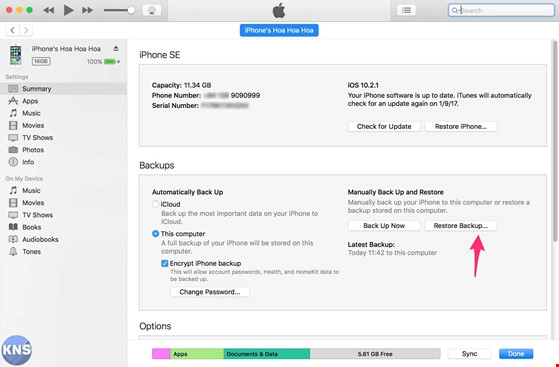
Khôi phục lại thiết bị từ các bản sao lưu trước đó. Ảnh: MINH HOÀNG
Lưu ý, nếu cách trên không thực hiện được, bạn hãy thử chuyển thiết bị về chế độ Recovery hoặc DFU.
2. Sử dụng Find my iPhone
Nếu không có máy tính, bạn hãy tải và cài đặt ứng dụng Find my iPhone (https://goo.gl/vqAjZK) trên một thiết bị khác. Đăng nhập cùng tài khoản iCloud trên thiết bị đang bị vô hiệu hóa. Sau đó, bạn sử dụng Find my iPhone để xóa toàn bộ dữ liệu trên điện thoại thông qua tùy chọn Action > Erase iPhone. Khi hoàn tất, người dùng có thể khôi phục lại dữ liệu từ các bản sao lưu trước đó.

Sử dụng Find my iPhone để xóa dữ liệu từ xa trên chiếc iPhone bị vô hiệu hóa. Ảnh: MINH HOÀNG
Khi thiết bị iOS (iPhone, iPad hoặc iPod) đã hoạt động bình thường, bạn hãy đổi một mật khẩu dễ nhớ hơn để tránh gặp phải tình trạng trên một lần nữa.
Nguồn thông tin được HOCHOIMOINGAY.com sưu tầm từ Internet